Einführung
In diesem Artikel gehen wir darauf ein, wie Sie ownCloud auf Ihrem eigenen CentOS 7-Cloud-Server installieren.
Was ist ownCloud, fragen Sie? Es ist ein selbst gehosteter Dateisynchronisierungs- und Freigabeserver ähnlich wie Dropbox, aber anstatt Dateien von Servern zu hosten, die von einem anderen Unternehmen verwaltet werden, wird alles auf Ihrem Server gehostet. Damit können Sie Ihre Dateien, Ordner, Kontakte, Fotogalerien, Kalender und mehr auf Ihrem persönlichen Server speichern. Es gibt viele andere Funktionen, wie z. B. WebDAV, das Teilen Ihrer Dateien mit anderen, das Synchronisieren aller Dateien auf mobilen und Desktop-Geräten, um nur einige zu nennen.
Voraussetzungen
Sie benötigen einen CentOS 7-Server, der mit einer öffentlichen IP-Adresse konfiguriert ist. Wenn Sie noch keinen Server haben, ziehen Sie unser zuverlässiges VPS-Hosting in Betracht und starten Sie einen neuen Server in weniger als 30 Sekunden.
Schritte zur Installation von ownCloud
Zuerst müssen wir Wget installieren.
yum install wget -y
Dann müssen wir das EPEL-Repository zu CentOS 7 hinzufügen. EPEL steht für Extra Packages for Enterprise Linux und ist ein Repository des Fedora-Teams, bei dem es sich um hochwertige Zusatzpakete handelt. Dies geschieht mit den folgenden Befehlen.
Bevor wir das Repository hinzufügen, müssen wir ihm vertrauen, indem wir den Schlüssel dafür importieren, und der folgende Befehl tut dies.
rpm --import https://download.owncloud.org/download/repositories/stable/CentOS_7/repodata/repomd.xml.key
Als nächstes fügen wir das EPEL-Repository hinzu.
rpm -Uhv http://dl.fedoraproject.org/pub/epel/7/$(uname -i)/e/epel-release-7-5.noarch.rpm
wget http://download.owncloud.org/download/repositories/stable/CentOS_7/ce:stable.repo -O /etc/yum.repos.d/ce:stable.repo
yum clean expire-cache
Jetzt installieren wir ownCloud.
yum install owncloud -y
Ihr ownCloud-Server ist nun installiert. Um die Einrichtung abzuschließen, müssen Sie Ihr Administratorkonto einrichten, indem Sie zu Ihrer Server-IP-Adresse gefolgt von /owncloud gehen. Zum Beispiel http://ipaddress/owncloud . Damit greifen Sie über das Webportal auf Ihren Server zu. Nach der Erstellung gelangen Sie zu diesem Bildschirm, auf dem Sie Ihre ownCloud verwalten.

Einige Dinge, die Sie von hier aus tun können, sind das Erstellen von Ordnern, das Hochladen von Dateien zur Freigabe über das Internet und das Erstellen von Links zu diesen Dateien. Sie können auch ownCloud-Clients für Windows, OSX, Linux, Android, iPhone und iPad herunterladen.
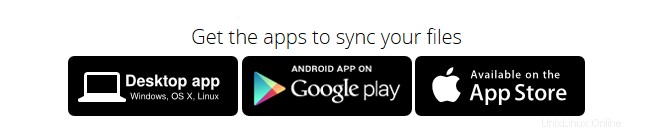
Sie können auch integrierte Apps aktivieren, mit denen Sie beispielsweise eine Fotogalerie einrichten, einen Musik-Player/Server für Ihre hochgeladene Musik und einen RSS/Atom-Newsreader hinzufügen können, um nur einige zu nennen.
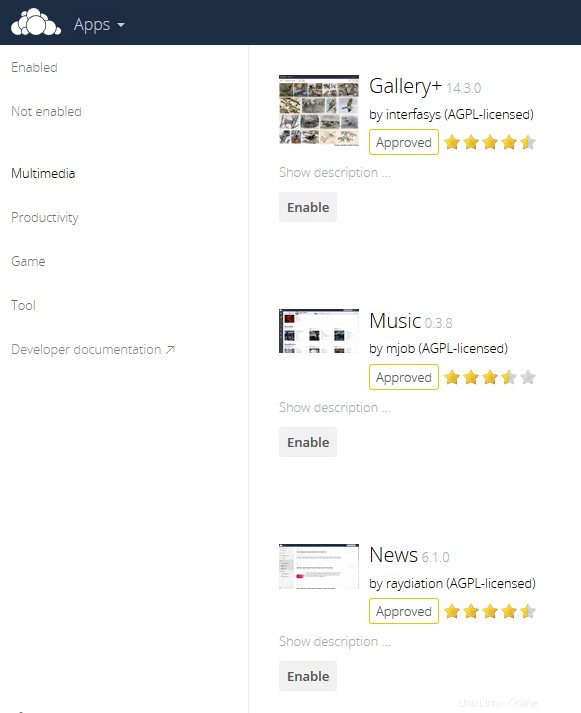
Herzlichen Glückwunsch zu Ihrem neu eingerichteten ownCloud-Server! Viel Spaß und fröhliches Filesharing!